إصلاح: التطبيقات غير المثبتة تستمر في الظهور مرة أخرى على ويندوز 11

إذا استمرت التطبيقات والبرامج غير المثبتة في الظهور مرة أخرى على شريط المهام، يمكنك تحرير ملف XML لتعديل التخطيط وإزالة الأسطر المخصصة.
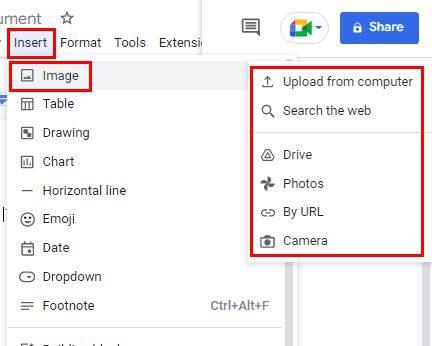
سيأتي وقت ستحتاج فيه إلى إدراج صورة في مستند Google Docs. لن يكون الأمر دائمًا نصًا ، لذلك عند إدراج صورة ، ستحتاج إلى معرفة الخطوات اللازمة للقيام بذلك. الخبر السار هو أنه سهل والتعليمات سهلة الاستخدام للمبتدئين.
كيفية إدراج صورة في مستندات جوجل
إذا كنت ترغب في منح مستند Google Docs الخاص بك بعض الأنماط ، فيمكنك القيام بذلك عن طريق إضافة الصور. لإضافة صورتك الأولى ، تأكد من فتح المستند ، ثم انقر فوق خيار الإدراج في الأعلى.

عند وضع المؤشر على خيار الصورة ، ستظهر قائمة جانبية بها خيارات المصدر. يمكنك الاختيار من بين الخيارات مثل:
ذكري المظهر
يمكنك أيضًا إضافة صور من جهاز Android الخاص بك إذا كان ذلك مناسبًا لك أكثر. ما عليك سوى الوصول إلى المستند الذي تريد إضافة الصورة إليه والنقر على أيقونة علامة الجمع في الأعلى. اختر خيار الصورة ، متبوعًا بالمصدر. يمكنك الاختيار من معرض جهازك أو الكاميرا أو الويب.

هذا كل ما في الأمر عند إضافة صورة من جهاز الكمبيوتر وجهاز Android. لديك العديد من المصادر للاختيار من بينها عندما تكون على جهاز الكمبيوتر الخاص بك ولكن ليس كثيرًا إذا كنت تستخدم جهاز Android الخاص بك. ولكن ، الآن بعد أن عرفت كيفية إضافة صورة ، لديك أيضًا خيار تدويرها. هذا شيء لا يمكنك القيام به إلا على الويب الخاص بـ Google Docs.
انقر فوق الصورة لتحديدها ، وانقر فوق خيارات الصورة بمجرد تمييزها باللون الأزرق.

سترى مجموعة جديدة من الخيارات عند النقر فوق خيارات الصورة. سيكون أحد هذه الخيارات هو الحجم والاستدارة. يمكنك أيضًا الوصول إلى هنا بالنقر فوق النقاط الموجودة أسفل الصورة بمجرد تحديدها. سيكون الخيار الأول في القائمة.

عند النقر فوق الحجم والدوران ، سترى الخيارات التي تحتاجها لتدوير الصورة في الاتجاه الذي تريده. يمكنك تعديل خيارات مثل Width و Height و Width Scale و Height Scale. نحو الأسفل ، سترى خيارات التدوير بزاوية معينة أو بزاوية 90 درجة.

كيفية تدوير الصور في مستندات جوجل باستخدام التحكم في التدوير
هناك طريقة أخرى لتدوير الصور في مستند Google Docs. يوجد خيار يسمى التحكم في الدوران. يمكنك الوصول إليها من خلال النقر على الصورة ، بحيث يكون لها إطار أزرق. في الجزء العلوي من الصورة ، سترى نقطتين فوق بعضهما البعض. انقر فوق النقطة العلوية وقم بتحريكها. عندما تكون في وضع تسعد به ، اترك الأمر ، وقمت للتو بتحريك صورتك.

إذا كنت بحاجة إلى قلب الصورة ، فيمكن القيام بذلك أيضًا. لقلب الصورة ، ستحتاج إلى النقر فوق خيار الإدراج في الأعلى ووضع المؤشر على خيار الرسم. عندما تظهر القائمة الجانبية ، اختر الخيار الجديد.

في الصفحة التالية ، انقر على أيقونة الصورة وأضف الصورة التي تريد قلبها. عندما تقلب صورة ، فإنها تجعل النص للخلف وتعطي صورتك مظهرًا معكوسًا ، لذا فإن قلب الصورة وتدويرها هما شيئان مختلفان تمامًا. بمجرد إضافة الصورة ، انقر فوق الزر "إجراءات" على يسار الخيارات أعلاه.

ضع المؤشر على خيار التدوير في الأسفل واختر خيار التقليب. يمكنك الاختيار من بين الخيارات مثل:

خاتمة
إذا كنت تريد أن تفعل شيئًا مختلفًا مع صورك ، فأنت تعرف الخيارات المختلفة عندما يتعلق الأمر بتدويرها. هناك أيضًا خيار لقلبها إذا لزم الأمر. التغييرات ليست نهائية. إذا احتجت إلى تغيير شيء ما ، يمكنك ذلك. كم عدد الصور التي تحتاجها لقلبها أو تدويرها؟ شارك بأفكارك في التعليقات أدناه ، ولا تنس مشاركة المقال مع الآخرين على وسائل التواصل الاجتماعي.
إذا استمرت التطبيقات والبرامج غير المثبتة في الظهور مرة أخرى على شريط المهام، يمكنك تحرير ملف XML لتعديل التخطيط وإزالة الأسطر المخصصة.
إزالة المعلومات المحفوظة من الملء التلقائي في فايرفوكس من خلال اتباع هذه الخطوات السريعة والبسيطة لأجهزة Windows وAndroid.
في هذا الدليل، نعرض لك كيفية إجراء إعادة ضبط برفق أو بقوة لجهاز Apple iPod Shuffle.
هناك العديد من التطبيقات الرائعة على جوجل بلاي والتي تجعلك ترغب في الاشتراك. بعد فترة من الوقت، ستحتاج إلى إدارة اشتراكاتك على جوجل بلاي.
البحث في جيبك أو محفظتك لإيجاد البطاقة المناسبة للدفع يمكن أن يكون فعلاً مزعجاً. في السنوات القليلة الماضية، طورت شركات متعددة حلول الدفع غير التلامسية.
عند حذف تاريخ تنزيلات أندرويد، فإنك تساعد في توفير المزيد من مساحة التخزين من بين أشياء أخرى. إليك الخطوات التي يجب اتباعها.
هذا الدليل سيظهر لك كيفية حذف الصور ومقاطع الفيديو من فيسبوك باستخدام جهاز الكمبيوتر أو أندرويد أو نظام iOS.
لقد قضينا بعض الوقت مع Galaxy Tab S9 Ultra، وهو يعتبر الجهاز المثالي للتوافق مع جهاز الكمبيوتر الذي يعمل بنظام Windows أو Galaxy S23. بينما يعد هذا الجهاز رائعًا، إلا أن نظام Android وOne UI من Samsung ليست مثالية.
كتم رسائل المجموعة النصية في اندرويد 11 للحفاظ على إشعارات تحت السيطرة لتطبيق الرسائل وواتساب وتيليجرام.
قم بمسح تاريخ شريط العنوان URL على فيرفكس واحتفظ بجلساتك خاصة من خلال اتباع هذه الخطوات السريعة والسهلة.







